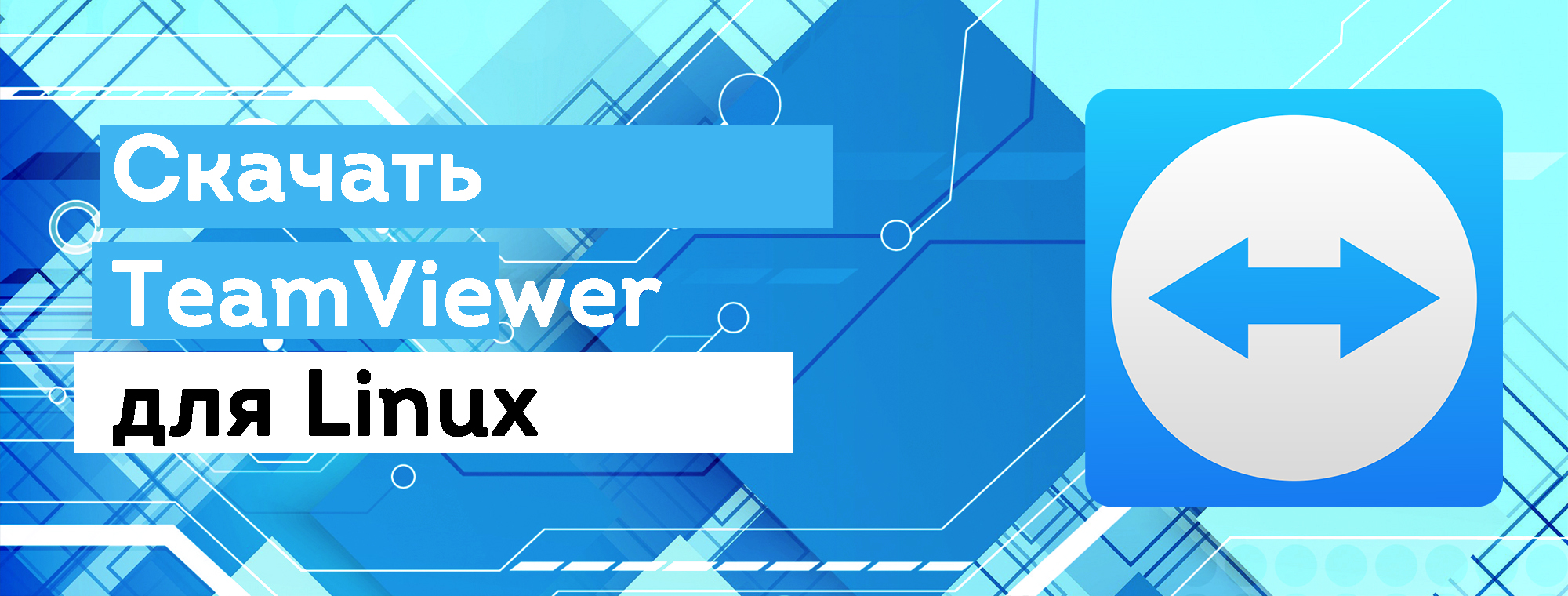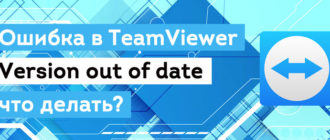TeamViewer — широко используемое программное обеспечение для организации системы удалённых рабочих столов, онлайн-собраний, веб-конференций и передачи файлов между устройствами. Этим приложением пользуются во всем мире, как на крупных предприятиях, так и на персональных домашних компьютерах.На нашем сайте вы можете бесплатно скачать TeamViewer для Linux по прямой ссылке, на русском языке и без регистрации.
Многие дополнительные функции, такие как чат, передача файлов и пробуждение по локальной сети (Wake on LAN), так же доступны через ТимВивер. Кроме того, возможности программы позволяют вести мониторинг процессов, отслеживание активов, защиту от вредоносных программ и резервное копирование, но за дополнительную плату.
Из этой статьи Вы узнаете как установить TeamViewer в Ubuntu 19.10. Те же инструкции применимы для Ubuntu вплоть до версии 16.04 и любого другого дистрибутива на основе Debian, включая Debian, Linux Mint и Elementary OS.
Как установить TeamViewer на Lunix Ubuntu
Существует два основных способа установки TeamViewer в системах Lunix Ubuntu… возможно, ещё больше, но этих двух вариантов должно быть достаточно. Мы разберём стандартный вариант установки доступный для всех пользователей. Перейдите по ссылке загрузки ТимВивер ниже и получите версию DEB для Ubuntu.
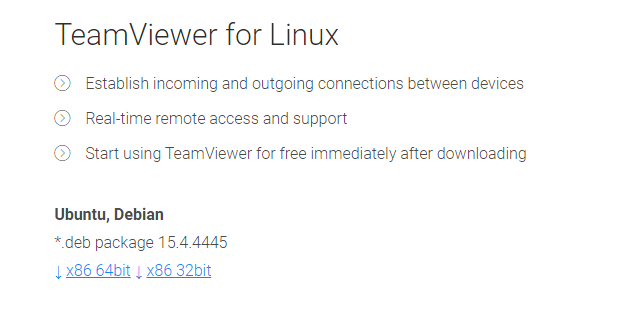
Когда вы нажимаете на ссылку, ваш браузер предложит сохранить программу. В большинстве случаев программа сохраняется в папке «Загрузки » вашего домашнего компьютера.
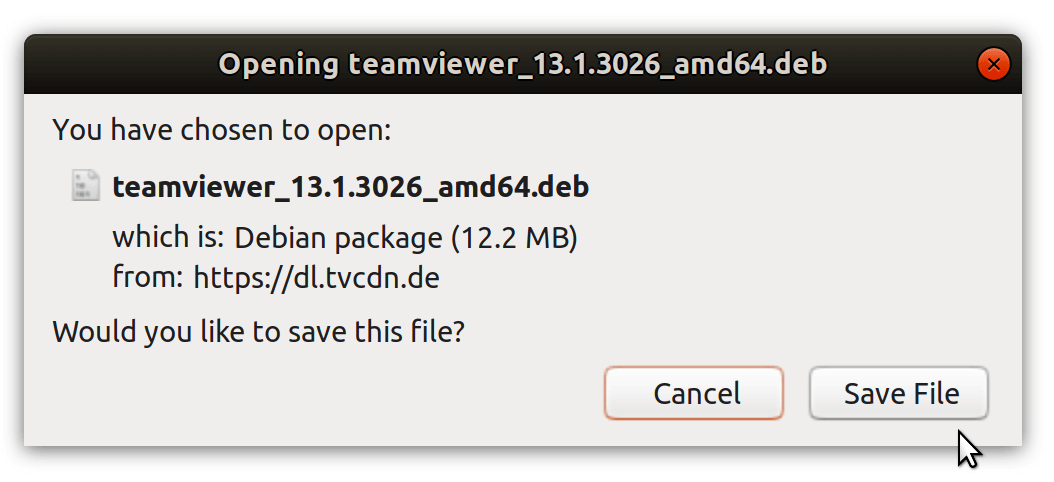
После загрузки установщика перейдите в папку ~ / Downloads в вашем компьютере, щёлкните правой кнопкой мыши на скачанном файле и выберите « Открыть с помощью Ubuntu Install».
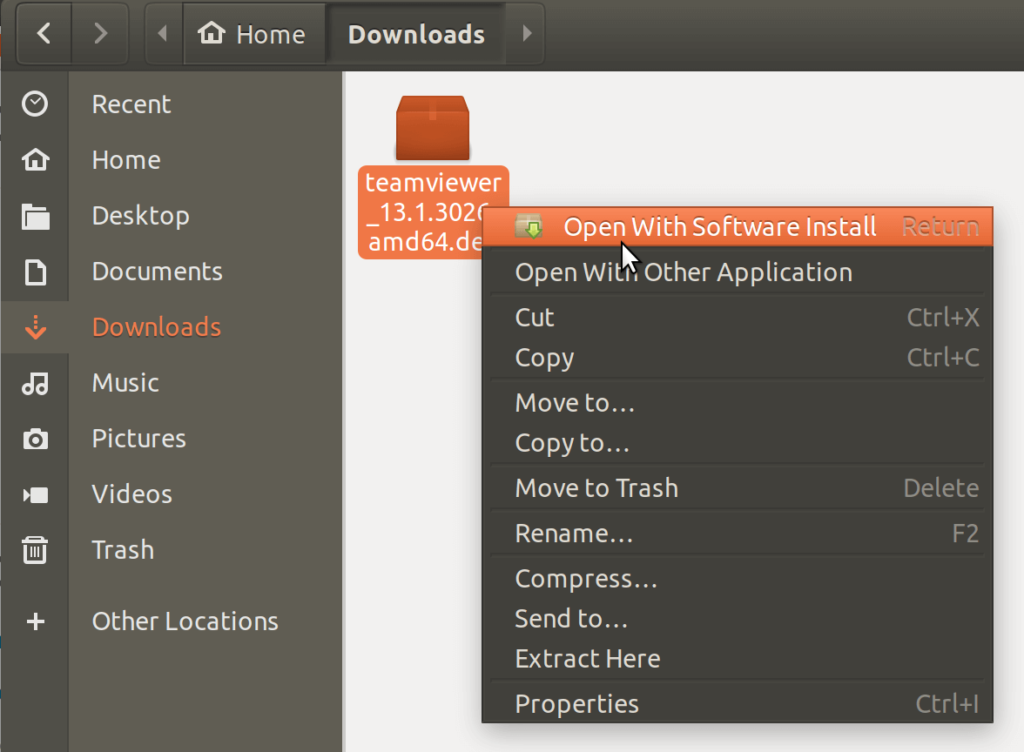
Это должно открыть Ubuntu Software и позволить вам установить TeamViewer … Нажмите Install, чтобы начать установку.
После установки запустите Teamviewer и в центре рабочего стола в окне программы отразится ваш текущий идентификатор и пароль. Это данные вашего компьютера.
Использование TeamViewer
Создать удалённое подключение через данное приложение очень просто. Вам лишь необходимо иметь идентификатор устройства к которому вы будете подключатся. Стоит ещё раз напомнить, что на устройстве к которому вы будете подключаться, так же должен быть установлен TeamViewer. Впечатайте его в поле «ID партнёра» в правой части меню.
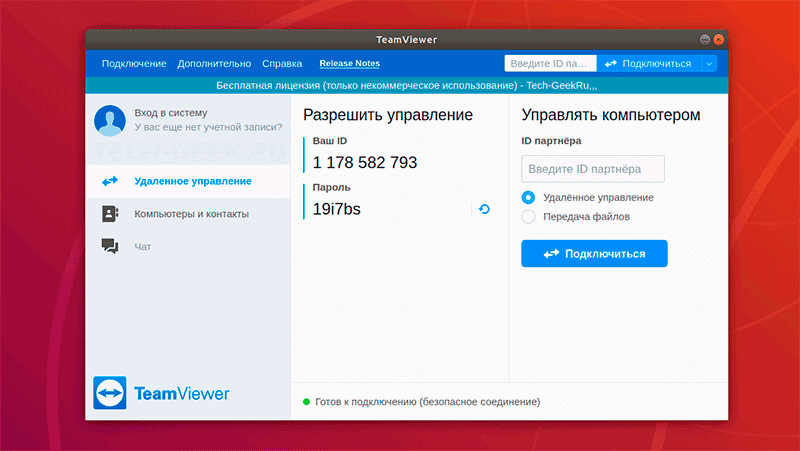
После чего от вас потребуется пароль от устройства, которым вы хотите удалённо управлять. Произведите ввод полученных данных. Далее утилита отобразит рабочий стол на удалённом компьютере. Сейчас вы можете пользоваться удалённым компьютером.
Отправлять файлы, начинать общение и изменять способ отображения соединения вы можете с помощью меню управления в верхней части рабочего стола. При желании закончить рабочую сессию выберете в меню «Действия» и нажмите «Закрыть соединение».
Надеюсь наша статья оказалась для вас полезной и теперь вы понимаете как скачать, установить и использовать Teamviewer в Linux, для того, что бы помогать вашим знакомым и родственникам за счёт удалённого доступа к их устройствам.